문제가 발생하거나 지원을 요청해야 하는 경우 Security Copilot 최신 고급 지원 환경을 제공합니다.
역할에 따라 위젯을 사용하면 다음을 수행할 수 있습니다.
- 일반적인 문제에 대한 해결 방법 찾기
- Microsoft 지원 팀에 지원 사례 제출
필수 구성 요소
지원 사례를 열 수 있는 권한이 있는 특정 역할을 알고 있어야 합니다.
최소한 서비스 지원 관리자 또는 기술 지원팀 관리자 역할이 있어야 합니다.
권한이 있는 역할에 대한 자세한 내용은 보안 관리자 권한을 참조하세요. 작업을 microsoft.office365.supportTickets/allEntities/allTasks 포함하는 역할은 사례를 제출할 수 있습니다.
관리자 역할에 대한 일반적인 내용은 관리자 역할 정보를 참조하세요.
자가 진단 위젯에 액세스
Security Copilot 액세스할 수 있는 모든 사용자는 자가 진단 위젯에 액세스할 수 있습니다.
Security Copilot 도움말 아이콘으로 이동한 다음 도움말을 선택합니다.

자가 진단 탭을 선택합니다.
프롬프트 표시줄에 질문을 입력합니다. 검색과 관련된 문서가 표시됩니다.
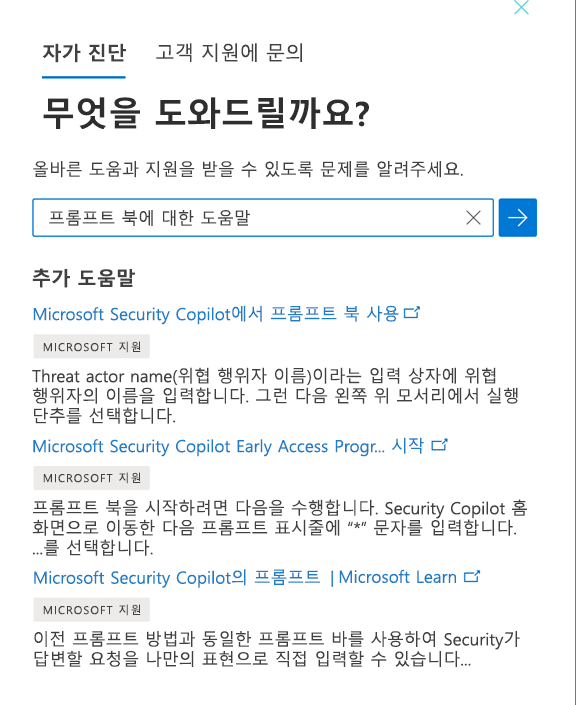
고객 지원팀에 문의
더 많은 지원이 필요한 경우 Security Copilot 지원에 문의하여 지원 티켓을 열 수 있습니다.
필수 역할
지원 티켓을 만들려면 관리자 역할이 필요합니다. 역할에 대한 자세한 내용은 인증 이해를 참조하세요.
Security Copilot 도움말 아이콘으로 이동한 다음 도움말을 선택합니다.

연락처 지원 탭을 선택합니다.
사례와 관련된 세부 정보를 입력합니다.
참고
제품 필드를 비워 둡니다. 드롭다운 목록에서 옵션을 선택하지 마세요.
(선택 사항) 지원 사례에 대한 추가 컨텍스트를 제공하기 위해 문제와 관련된 최대 5개의 첨부 파일을 포함합니다.
연락처를 선택합니다.
이전에 제출한 티켓 보기
지원 기록 탭에서 이전에 제출한 티켓의 상태 볼 수 있습니다.
Security Copilot 도움말 아이콘으로 이동한 다음 도움말을 선택합니다.

지원 기록 탭을 선택합니다.
제출한 지원 티켓의 상태 보고 편집하고 추적합니다.